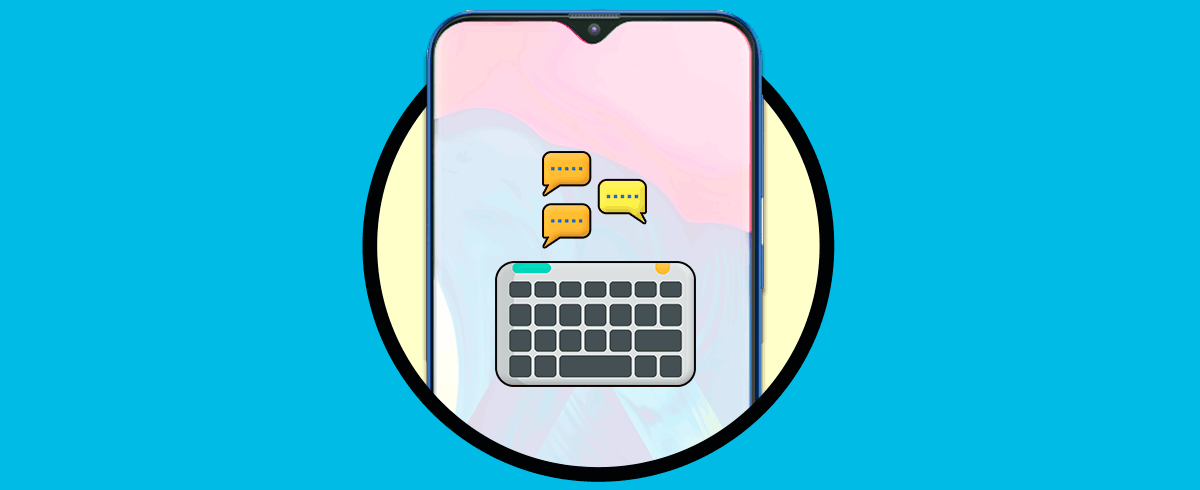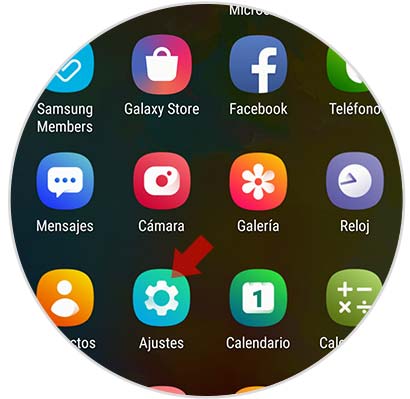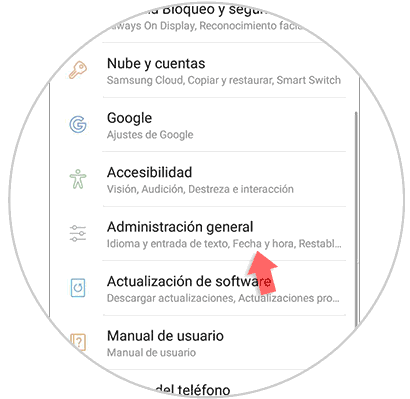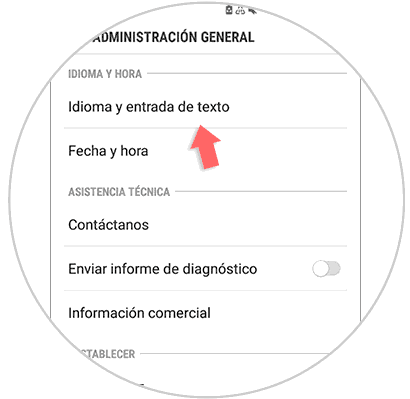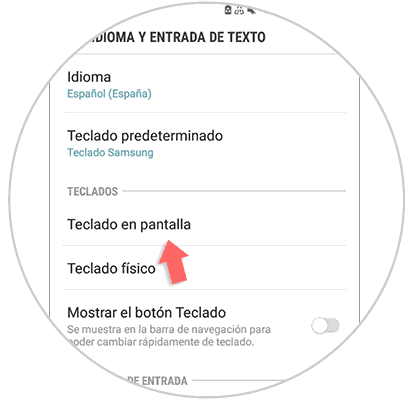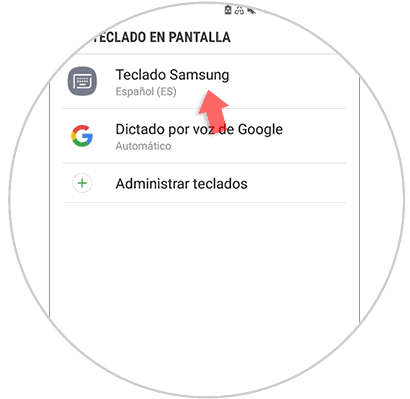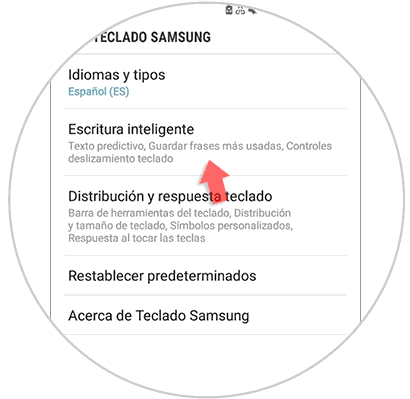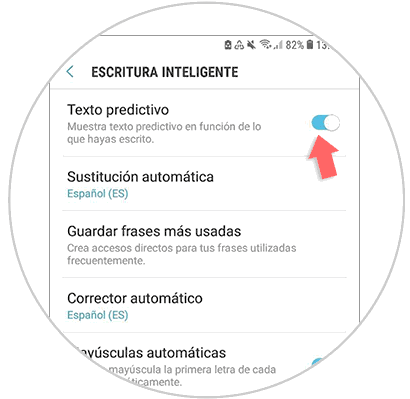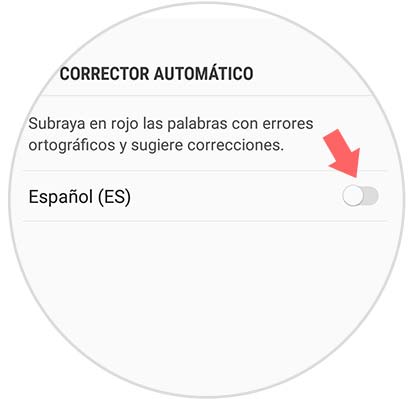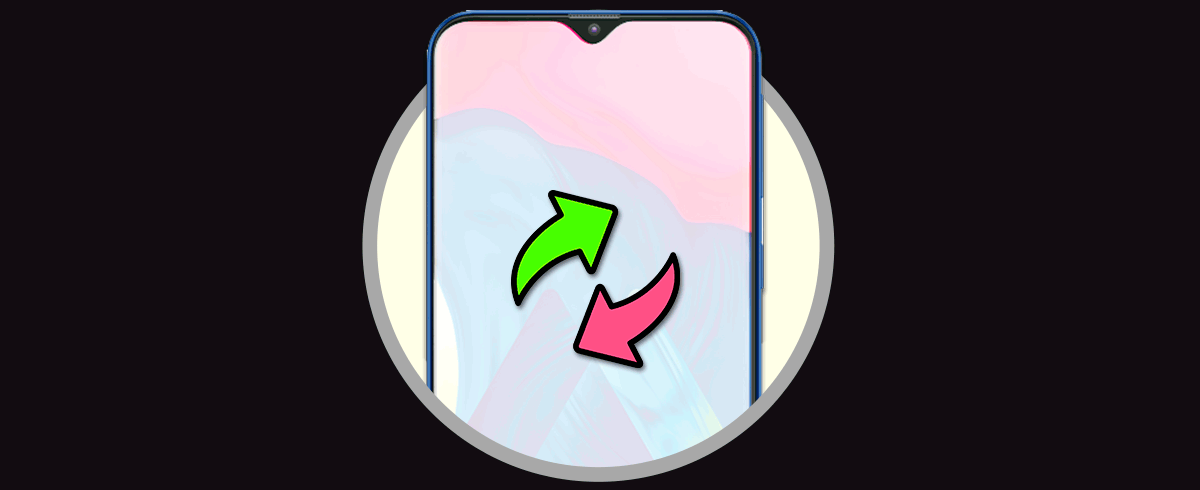El corrector es uno de los recursos más importantes del teclado, ya que este permite colocar las palabras de forma correcta, así como las tildes y las letras en ellas. Sin embargo, es cierto que para muchas personas este aspecto es un poco molesto por la gramática que expresa ya que en muchas ocasiones es posible que las palabras que aparecen no son las que realmente deseamos al escribir un mensaje, suponiendo de este modo que el contexto sea diferente.
Si eres una de estas personas, entonces solo tienes que proceder a quitar esta característica de tu teléfono móvil, esto lo haces de una forma muy sencilla, aunque depende de cada dispositivo el procedimiento que se debe realizar. Es por ello que tomaremos como referencia el método de desactivación del corrector en el Samsung Galaxy M10 que es el más universal.
Para comenzar tienes que dirigirte a la pantalla principal de tu dispositivo móvil o al menú de aplicaciones de este mismo y una vez que te ubiques ahí procede a entrar a la opción de “Ajustes” que en este lugar se encuentra.
Como podrás notar, entrarás en una ventana completamente nueva donde se te otorgarán diferente alternativas a escoger. Entre todas ellas tienes que proceder a presionar la opción de “Administración general” que ahí se encuentra.
Ahora, tienes que buscar la sección llamada “Idioma y hora” que normalmente se encuentra de primera, y como verás la principal opción que ahí aparece es la de “Idioma y entrada de texto”, la cual debes presionar para continuar.
Ahora ve al apartado de “Teclados” y dale click en la primera pestaña, la cual lleva el nombre de “Teclados de pantalla”.
Ante esto, se te indicarán todos los teclados que se encuentran presentes en tu dispositivo móvil, entre todos ellos debes seleccionar el que más utilices, en este caso “Teclado Samsung”.
A continuación, tienes que proceder a entrar al apartado que lleva el nombre de “Escritura inteligente”.
Como podrás notar, se te mostrará en la primera pestaña de este apartado la opción de “Texto predictivo”, la cual tendrá una barra de activación en su lado derecho. Esta debes desplazarla hacia la izquierda de tu pantalla para desactivarla completamente.
Igualmente si posees la alternativa de “Corrector automático activada” debes desactivarla igualmente deslizándola hacia la izquierda.
Así de sencillo será para ti quitar la corrección automática de tu Samsung Galaxy M10, en caso de que desees activarla nuevamente realiza el anterior procedimiento, pero ahora desliza la barra hacia la derecha y listo.